La memoria RAM es, como su nombre lo indica, la memoria principal de un dispositivo, ya sea celular, computador o tableta, y allí es donde se alojan los datos de los programas instalados y en funcionamiento. En otras palabras, es el “cerebro” de los dispositivos electrónicos.
Sus siglas significan Random Access Memory, lo que se traduce al español como Memoria de Acceso Aleatorio. Esta tiene una alta velocidad, pero también tiene la característica de almacenar información de forma temporal, por eso cada vez que se apagan o reinician los dispositivos, lo normal es que los datos que haya almacenado en la RAM se pierdan.
Como esta memoria gestiona los datos de las aplicaciones en funcionamiento, la cantidad que se tengan y que estén trabajando al tiempo afectan directamente al rendimiento de los dispositivos.
Lea aquí: ¡Tome nota! Cinco trucos para liberar espacio en el correo de Gmail
Si los dispositivos que se tienen a la mano trabajan con Windows, este gestiona automáticamente el espacio de la RAM, pero si esta llega a su límite existen diferentes formas para liberarla de forma manual. Estas son algunas si se tiene instalado Windows 11.
Cerrar aplicaciones que más RAM consumen
Para hacerlo es necesario pulsar Control + Alt + Suprimir y entrar en el Administrador de tareas, luego se ingresa a Procesos, allí se busca la pestaña Memoria y en ella se identifican las aplicaciones de las aplicaciones que más y menos consumen RAM.
Cuando se decida cuál borrar se da clic derecho en la lista y se elige la opción Finalizar tarea del menú emergente. La aplicación se cerrará y liberará la RAM que estaba consumiendo.
Le puede interesar: Las novedades de WhatsApp web: ya no será necesario usar el código QR para iniciar sesión
Limpiar el navegador
El navegador es, quizá, una de las aplicaciones que más memoria RAM consume. Por eso, es importante limpiarlo constantemente para que no esté consumiendo memoria.
Para esto se busca Extensiones de tu navegador, y en la lista de las extensiones instaladas se decide cuáles se pueden eliminar, luego se pulsa la opción Quitar en la extensión que se haya decidido eliminar y confirma la acción, si el sistema lo requiere.
Desinstalar aplicaciones que no se usen
Para desinstalar programas en Windows 11 es necesario ingresar a la configuración de Windows y luego Aplicaciones. En esa pestaña aparecerá el listado de las aplicaciones instaladas, seleccione la app que quiera eliminar con la opción Desinstalar.
Siga leyendo: ¿Por qué Microsoft no desarrollará más videojuegos para Xbox One?
Otra opción es abrir el menú de inicio y escribir Panel de control. Una vez allí, pulsar la opción Desinstalar un programa para entrar a la lista de programas y aplicaciones instaladas. Seleccione la app que quiera eliminar, dé clic derecho sobre ella y después seleccione la opción Desinstalar.
Reinicie el dispositivo
Una de las maneras más sencillas de vaciar la RAM es reiniciar el dispositivo, pero antes de hacerlo asegúrese de tener todos los archivos importantes para evitar perderlos.
Deshabilitar programas que se inician con el dispositivo
Hacer que un programa que arranca automáticamente no se ejecute al iniciar Windows 11 es otra forma de vaciar la RAM. Para hacerlo pulse Control + Alt + Suprimir e ingrese al Administrador de tareas, luego seleccione Inicio y allí se enlistarán las aplicaciones tienen habilitada la opción de iniciarse junto al dispositivo. Seleccione el programa que quiera eliminar, de clic derecho y después elija Deshabilitar para que el programa no arranque automáticamente con el dispositivo.
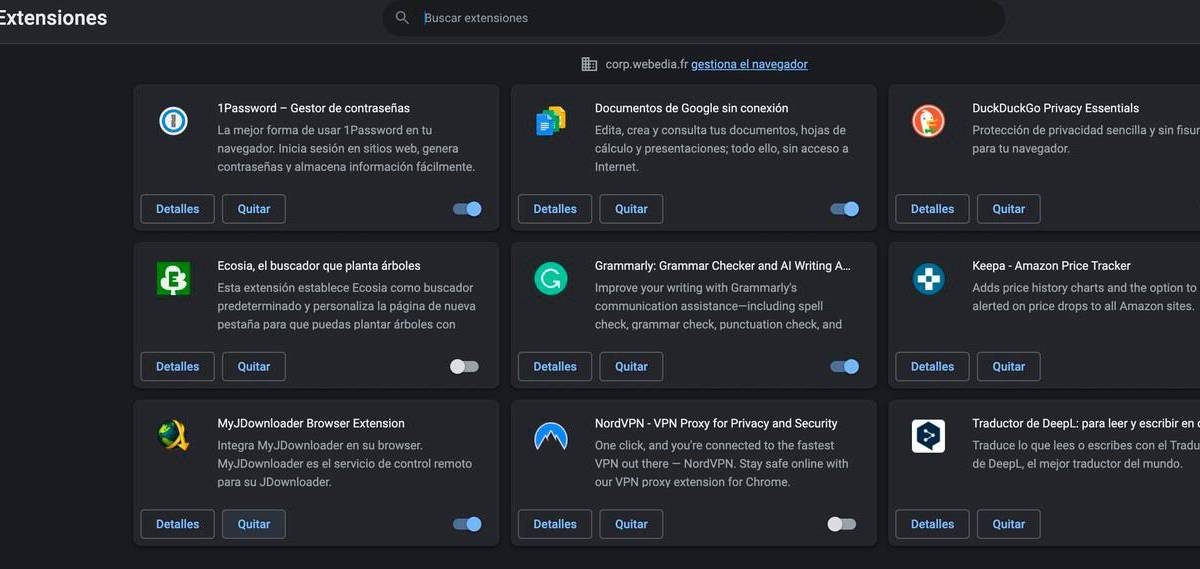




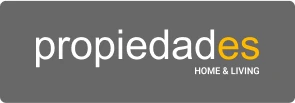












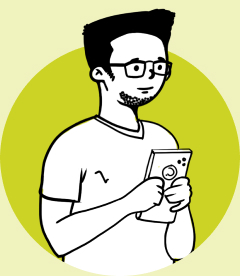 Regístrate al newsletter
Regístrate al newsletter